4 Cara Mengatasi “Sayangnya, Google+ Telah Berhenti” di HP Android
Dianisa.com – Mengatasi “Sayangnya, Google Plus Telah Berhenti” di HP Android. Google+ adalah salah satu Sosial & Messenger besutan google yang diluncurkan pada tanggal 28 Juni 2011. Google+ terinterasi dengan Social Messenger lainnya seperti Google Profile, Google Buzz, Hangouts, Sparks, dan juga Huddles. Tidak hanya pada versi Desktop, Google+ juga tersedia pada versi Android dan iOS. Mengingat banyaknya pengguna pada perangkat Android, sebagian pengguna ada yang mendapati masalah saat menjalankan aplikasi tersebut, semacam Muncul Pesan Error, Lag, dan dan lainnya.
Baca Juga :
- 5 Cara Mengatasi UC Browser Error, Tidak Bisa Dibuka di Android
- 5 Cara Mengatasi “Sayangnya Maps Telah Berhenti” di Android
Mengatasi Google+ Telah Berhenti
Pada kesempatan kali ini saya akan berbagi metode ke anda semua mengenai Cara Mengatasi “Sayangnya, Google+ #Telah Berhenti” di HP Android. Adanya masalah pesan error pada Google+ tentu membuat sebagian pengguna merasa tidak nyaman saat melakukan aktivitas bersosial media dengan aplikasi tersebut. Penyebab dari masalah tersebut bisa bermacam – macam, bisa karena file sampah, memori penuh, Bugs Pada Aplikasi Bawaan, perlunya dilakukan update, dan lainnya. Dan untuk mengatasi masalah tersebut, ada beberapa metode yang dapat anda coba lakukan. Dan berikut metodenya …
1. Restart Smartphone
Metode pertama yang paling sederhana yang bisa anda coba lakukan yakni Restart Smartphone. Metode ini tidak menjamin aplikasi anda dapat normal kembali, namun setidaknya anda coba terlebih dahulu agar tahu hasilnya seperti apa.
2. Bersihkan Cache Aplikasi
Selanjutnya, untuk yang kedua, anda bisa mencoba untuk Membersihkan File Cache Aplikasi Google+. Anda bisa gunakan Aplikasi Cleaner, Pusat Keamanan, atau Manajemen Telepon untuk membersihkan file cache secara lebih maksimal. Hal ini tentu akan membuat ruang pada Internal dan RAM lebih lega. Dan untuk cara manualnya, anda bisa simak langkah – langkahnya dibawah ini.

- Buka menu Setelan » Aplikasi Terinstall » Pilih “Google+” » Selanjutnya tap “Hapus Data” » kemudian Pilih “Bersihkan Cache”.
NOTE : Metode di atas saya lakukan pada Smartphone Xiaomi Redmi Note 4X dengan sistem operasi Android Nougat v7.0. Jika anda menggunakan Smartphone beda sistem, anda bisa menyesuaikan sendiri metodenya.
Baca Juga :
- Cara Membersihkan Cache di HP Xiaomi Mudah dan Cepat
- Cara Membersihkan Cache di HP OPPO Sampai Bersih Total
- Cara Membersihkan Cache di Android Mudah dan Cepat
- 18 Aplikasi Cleaner/ Pembersih Android Terbaik Dan Terpopuler
3. Hapus Data Aplikasi
Dan untuk yang ketiga, anda bisa mencoba Membersihkan Data Aplikasi Google+. Data yang dimaksud disini adalah data sementara pada aplikasi semacam basis data, data login, history, bookmark, file cache, dan lainnya. Cara ini biasanya cukup ampuh dalam mengatasi aplikasi yang Muncul Pesan Error ataupun Tidak Bisa Dibuka. Dan berikut langkah – langkah menghapus data aplikasi Google+ …
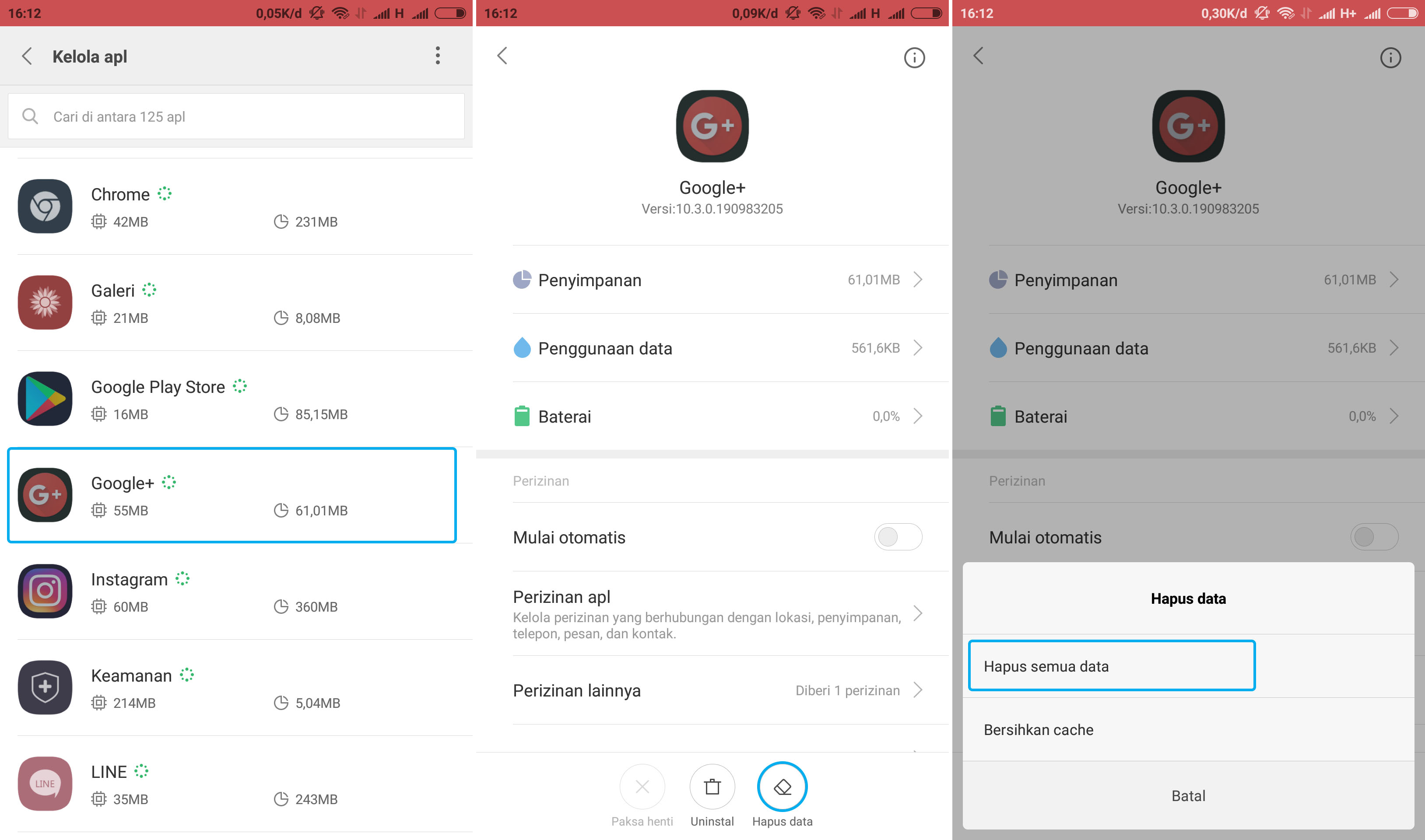
- Buka menu Setelan » Aplikasi Terinstall » Pilih “Google+” » Selanjutnya tap “Hapus Data” » kemudian Pilih “Hapus Semua Data”.
NOTE : Metode di atas saya lakukan pada Smartphone Xiaomi Redmi Note 4X dengan sistem operasi Android Nougat v7.0. Jika anda menggunakan Smartphone beda sistem, anda bisa menyesuaikan sendiri metodenya.
Baca Juga :
4. Uninstal Aplikasi
Dan untuk yang keempat, anda bisa mencoba untuk Menghapus Aplikasi Google+, kemudian nantinya anda install kembali langsung dari Google Play Store. Menghapus aplikasi bawaan seperti Google+ sebenarnya hanya menghapus updating saja, ini akan mengembalikan Google+ kembali pada posisi default. Dan untuk melakukannya, anda bisa simak langkah – langkahnya dibawah ini.
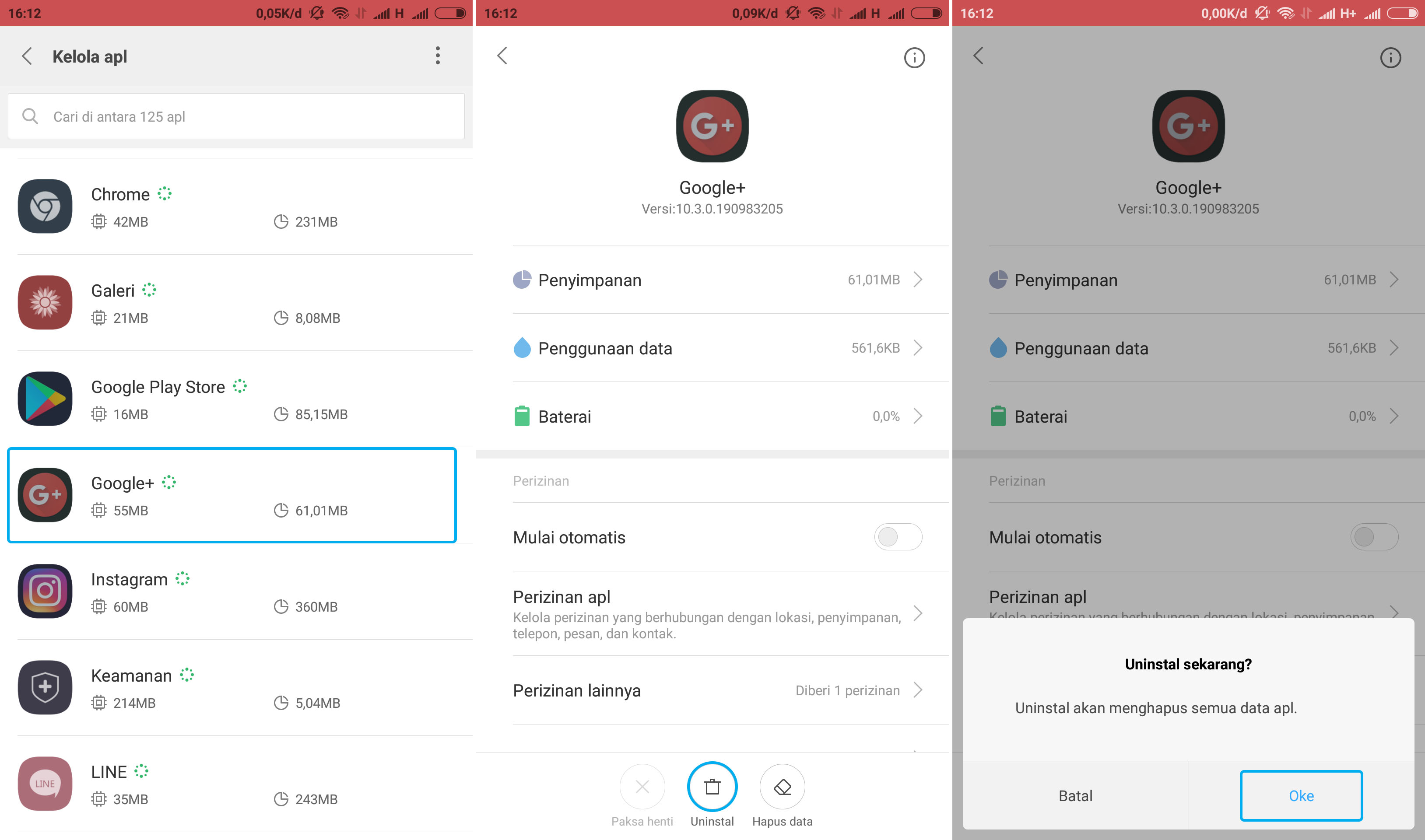
- Buka menu Setelan » Aplikasi Terinstall » Pilih “Google+” » Selanjutnya tap “Uninstal” » kemudian Pilih “OKE”.
NOTE : Metode di atas saya lakukan pada Smartphone Xiaomi Redmi Note 4X dengan sistem operasi Android Nougat v7.0. Jika anda menggunakan Smartphone beda sistem, anda bisa menyesuaikan sendiri metodenya.
Baca Juga :
Dengan adanya metode yang saya berikan, saya harap nantinya Google+ anda dapat normal dan dapat digunakan seperti biasanya. Munculnya Pesan Error bertuliskan “Sayangnya, Google+ Telah Berhenti” memang terkadang sulit untuk teratasi, khususnya untuk aplikasi bawaan. Jika nantinya metode yang saya berikan tidak berhasil, cobalah untuk melakukan update sistem atau UI Android anda.
Baca Juga :
- 5 Cara Mengatasi “Sayangnya, Google Penelusuran Telah Berhenti” di HP Android
- 7 Cara Mengatasi “Sayangnya, Aplikasi Telah Berhenti” di HP OPPO A71
Demikian ulasan singkat dari saya mengenai Cara Mengatasi “Sayangnya, Google Plus Telah Berhenti” di HP Android, semoga bisa membantu dan bermanfaat. Jika ada sesuatu yang ingin anda tanyakan atau sampaikan mengenai masalah pada Aplikasi Android anda, silahkan tulis melalui kolom komentar yang ada dibawah ini. Terima kasih dan selamat mencoba!!
Discussion | 1 Comments
*Komentar Anda akan muncul setelah disetujui
-
Saya pemiliķ hp samsung mega gt 19152 tidak bisa mengupdate google play dan play store.kalau menurut saya gara2 tidak bisa masuk google+. Saya harus bagaimana? Terima kasih sebelumnya
-
Punya masalah pada aplikasi WhatsApp? Simak penyebab dan solusi mengatasinya berikut ini!Update
-
Berikut penyebab dan tips memperbaiki aplikasi Instagram yang tidak bisa upload foto dan videoUpdate
-
Pastikan koneksi internet ponsel Anda lancar supaya status WhatsApp dapat ditampilkanUpdate

